स्टीम डेक पर SSH कैसे सक्षम करें
यह गाइड बताता है कि अपनी फ़ाइलों तक रिमोट एक्सेस के लिए अपने स्टीम डेक पर SSH को कैसे सक्षम और उपयोग करें। स्टीम डेक का डेस्कटॉप मोड गेमिंग से परे कार्यक्षमता के लिए अनुमति देता है, जिससे रिमोट फ़ाइल एक मूल्यवान सुविधा तक पहुंच जाती है।
स्टीम डेक पर SSH को सक्षम करना
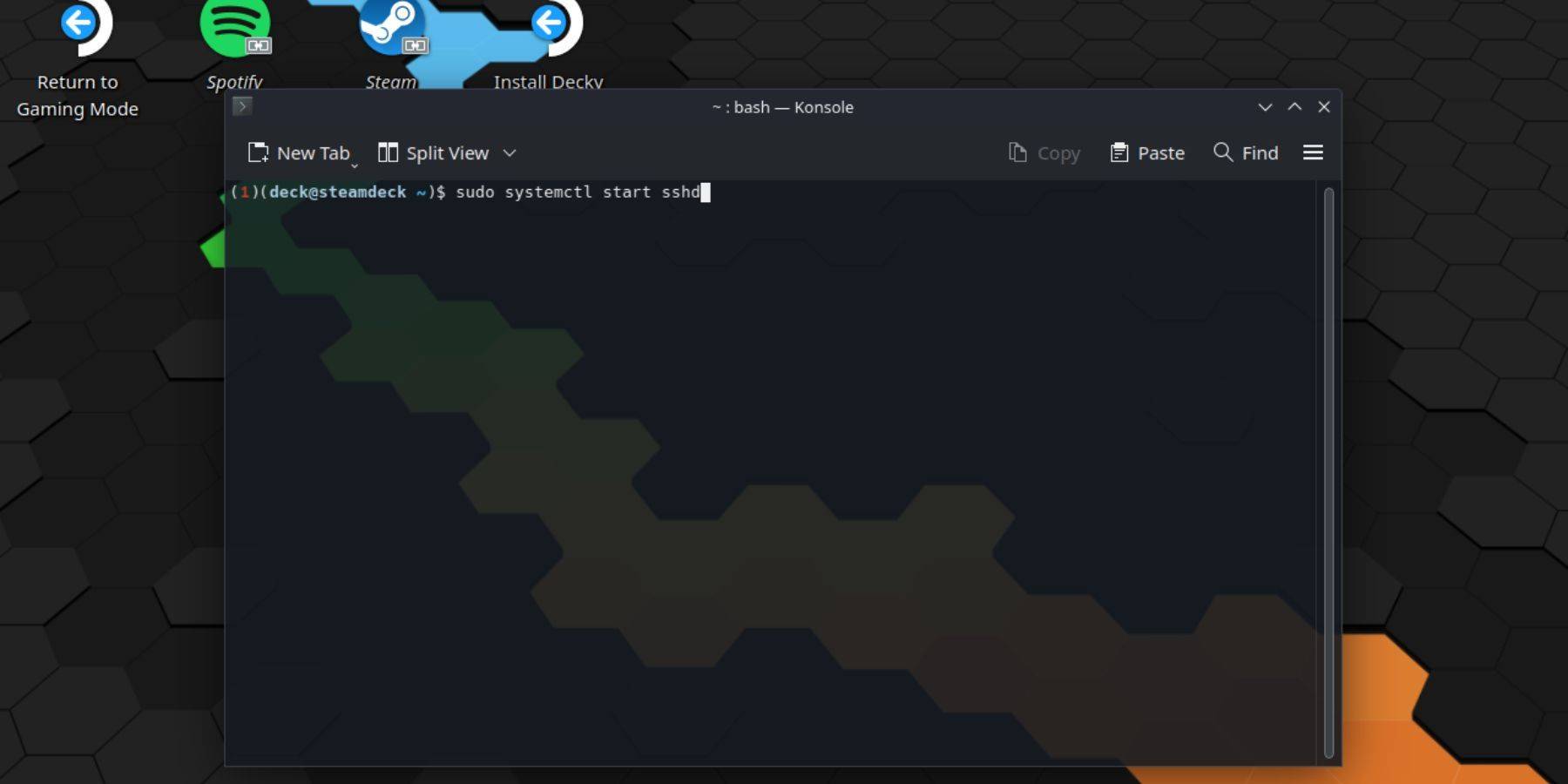 SSH को सक्षम करने के लिए इन चरणों का पालन करें:
SSH को सक्षम करने के लिए इन चरणों का पालन करें:
1। अपने स्टीम डेक पर पावर।
2। स्टीम मेनू तक पहुँचें, सेटिंग्स> सिस्टम> सिस्टम सेटिंग्स पर नेविगेट करें, और डेवलपर मोड को सक्षम करें।
3। स्टीम मेनू पर लौटें और पावर> डेस्कटॉप मोड पर स्विच करें चुनें।
4। स्टार्ट मेनू से कोंसोल खोलें।
5। कमांड का उपयोग करके एक पासवर्ड सेट करें (यदि पहले से ही सेट नहीं है): Passwd।
6। कमांड का उपयोग करके SSH सक्षम करें: sudo Systemctl START SSHD। यह सुनिश्चित करने के लिए कि रिबूट के बाद SSH स्वचालित रूप से शुरू होता है, उपयोग करें: sudo SystemCTL SSHD सक्षम करें।
7। अब आप तीसरे पक्ष के एसएसएच क्लाइंट का उपयोग करके अपने स्टीम डेक को दूरस्थ रूप से एक्सेस कर सकते हैं।
चेतावनी: ओएस भ्रष्टाचार को रोकने के लिए सिस्टम फ़ाइलों को संशोधित या हटाने से बचें।
स्टीम डेक पर SSH को अक्षम करना
SSH को अक्षम करने के लिए:
1। स्टार्ट मेनू से कोंसोल खोलें।
2। SSH पर स्वचालित रूप से शुरू करने से SSH को रोकने के लिए sudo Systemctl को SSHD को अक्षम करें, या ssh सेवा को तुरंत रोकने के लिए SSHDSSSHD को बंद कर दें।
SSH के माध्यम से स्टीम डेक से कनेक्ट करना
 SSH को सक्षम करने के बाद, आसान फ़ाइल हस्तांतरण के लिए Warpinator की तरह एक तृतीय-पक्ष एप्लिकेशन का उपयोग करें। अपने स्टीम डेक और अपने पीसी दोनों पर Warpinator स्थापित करें, फिर इसे सीमलेस फ़ाइल शेयरिंग के लिए दोनों उपकरणों पर लॉन्च करें।
SSH को सक्षम करने के बाद, आसान फ़ाइल हस्तांतरण के लिए Warpinator की तरह एक तृतीय-पक्ष एप्लिकेशन का उपयोग करें। अपने स्टीम डेक और अपने पीसी दोनों पर Warpinator स्थापित करें, फिर इसे सीमलेस फ़ाइल शेयरिंग के लिए दोनों उपकरणों पर लॉन्च करें।
वैकल्पिक रूप से, यदि लिनक्स पीसी का उपयोग किया जाता है, तो आप सीधे अपने फ़ाइल प्रबंधक के माध्यम से कनेक्ट कर सकते हैं। एड्रेस बार में sftp://डेक@steamdeck दर्ज करें और आपके द्वारा पहले सेट किए गए पासवर्ड प्रदान करें।

-
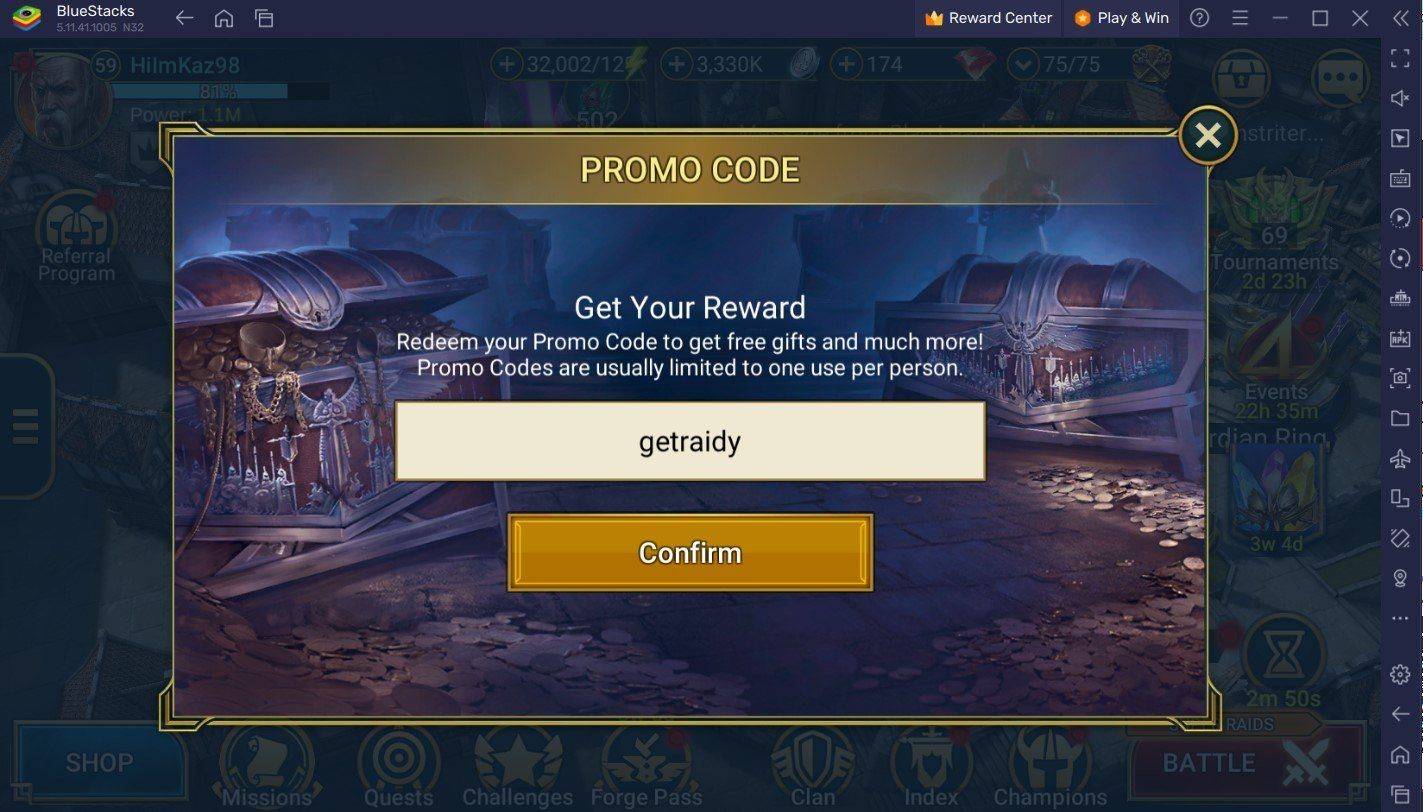 Jan 29,25रेड: शैडो लेजेंड्स- सभी वर्किंग रिडीम कोड जनवरी 2025 Plarium से प्रशंसित मोड़-आधारित RPG रेड: शैडो लेजेंड्स की स्थायी लोकप्रियता का अनुभव करें! 100 मिलियन से अधिक डाउनलोड और पांच साल के निरंतर अपडेट पर, यह गेम लगातार आकर्षक अनुभव प्रदान करता है। अब ब्लूस्टैक्स एयर के साथ मैक पर खेलने योग्य, सेब सिलिकॉन के लिए अनुकूलित
Jan 29,25रेड: शैडो लेजेंड्स- सभी वर्किंग रिडीम कोड जनवरी 2025 Plarium से प्रशंसित मोड़-आधारित RPG रेड: शैडो लेजेंड्स की स्थायी लोकप्रियता का अनुभव करें! 100 मिलियन से अधिक डाउनलोड और पांच साल के निरंतर अपडेट पर, यह गेम लगातार आकर्षक अनुभव प्रदान करता है। अब ब्लूस्टैक्स एयर के साथ मैक पर खेलने योग्य, सेब सिलिकॉन के लिए अनुकूलित -
 Apr 07,25परमाणु: सभी क्राफ्टिंग व्यंजनों और स्थानों का पता चला क्राफ्टिंग एक आवश्यक उत्तरजीविता कौशल है *परमाणु *, हथियार और पुनर्प्राप्ति आइटम बनाने के लिए महत्वपूर्ण है। इस कौशल में महारत हासिल करने के लिए, आपको आवश्यक क्राफ्टिंग व्यंजनों को इकट्ठा करना होगा। खेल में सभी क्राफ्टिंग व्यंजनों का पता लगाने में आपकी मदद करने के लिए यहां एक व्यापक मार्गदर्शिका है। परमाणु में क्राफ्टिंग व्यंजनों का उपयोग करने के लिए
Apr 07,25परमाणु: सभी क्राफ्टिंग व्यंजनों और स्थानों का पता चला क्राफ्टिंग एक आवश्यक उत्तरजीविता कौशल है *परमाणु *, हथियार और पुनर्प्राप्ति आइटम बनाने के लिए महत्वपूर्ण है। इस कौशल में महारत हासिल करने के लिए, आपको आवश्यक क्राफ्टिंग व्यंजनों को इकट्ठा करना होगा। खेल में सभी क्राफ्टिंग व्यंजनों का पता लगाने में आपकी मदद करने के लिए यहां एक व्यापक मार्गदर्शिका है। परमाणु में क्राफ्टिंग व्यंजनों का उपयोग करने के लिए -
 Feb 10,25Minecraft EPIC एडवेंचर्स: द बेस्ट मल्टीप्लेयर मैप्स एडवेंचर की दुनिया की खोज करें: अविस्मरणीय अनुभवों के लिए शीर्ष मल्टीप्लेयर Minecraft मानचित्र! Minecraft एक साधारण खेल की सीमाओं को पार करता है; यह संभावनाओं के साथ एक ब्रह्मांड है। यदि आप दोस्तों के साथ रोमांचक सहकारी रोमांच की तलाश कर रहे हैं, तो आगे नहीं देखें। यह क्यूरेट की गई सूची शोका
Feb 10,25Minecraft EPIC एडवेंचर्स: द बेस्ट मल्टीप्लेयर मैप्स एडवेंचर की दुनिया की खोज करें: अविस्मरणीय अनुभवों के लिए शीर्ष मल्टीप्लेयर Minecraft मानचित्र! Minecraft एक साधारण खेल की सीमाओं को पार करता है; यह संभावनाओं के साथ एक ब्रह्मांड है। यदि आप दोस्तों के साथ रोमांचक सहकारी रोमांच की तलाश कर रहे हैं, तो आगे नहीं देखें। यह क्यूरेट की गई सूची शोका -
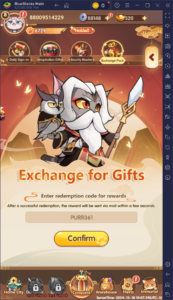 Feb 01,25बिल्ली के बच्चे का उदय: निष्क्रिय आरपीजी - जनवरी 2025 के लिए सभी वर्किंग रिडीम कोड बिल्ली के बच्चे का उदय: आइडल आरपीजी: एक प्योरफेक्ट गाइड टू रिडीमिंग कोड बिल्ली के बच्चे का उदय: आइडल आरपीजी ने आकर्षक बेकार आरपीजी यांत्रिकी के साथ आराध्य बिल्ली के समान नायकों को मिश्रित किया। ऑटो-लड़ाई और रणनीतिक गेमप्ले इसे आकस्मिक और कट्टर दोनों खिलाड़ियों के लिए सुखद बनाते हैं। यह गाइड आपको Redee का उपयोग करके इन-गेम रिवार्ड्स को अनलॉक करने में मदद करता है
Feb 01,25बिल्ली के बच्चे का उदय: निष्क्रिय आरपीजी - जनवरी 2025 के लिए सभी वर्किंग रिडीम कोड बिल्ली के बच्चे का उदय: आइडल आरपीजी: एक प्योरफेक्ट गाइड टू रिडीमिंग कोड बिल्ली के बच्चे का उदय: आइडल आरपीजी ने आकर्षक बेकार आरपीजी यांत्रिकी के साथ आराध्य बिल्ली के समान नायकों को मिश्रित किया। ऑटो-लड़ाई और रणनीतिक गेमप्ले इसे आकस्मिक और कट्टर दोनों खिलाड़ियों के लिए सुखद बनाते हैं। यह गाइड आपको Redee का उपयोग करके इन-गेम रिवार्ड्स को अनलॉक करने में मदद करता है
